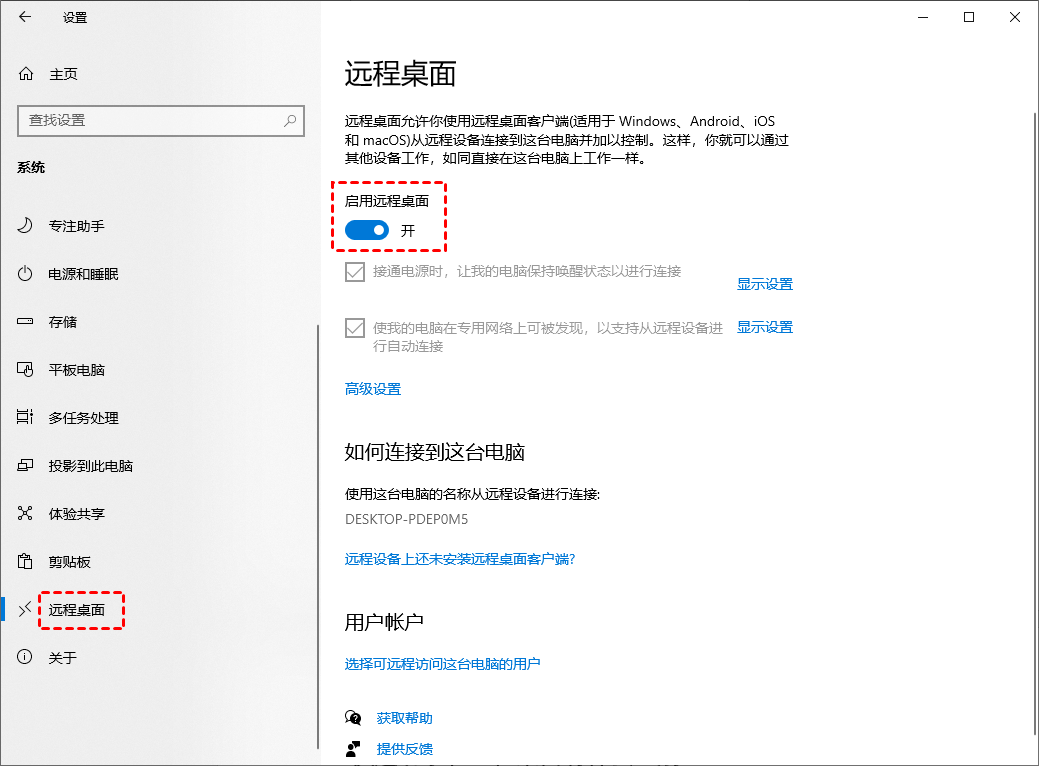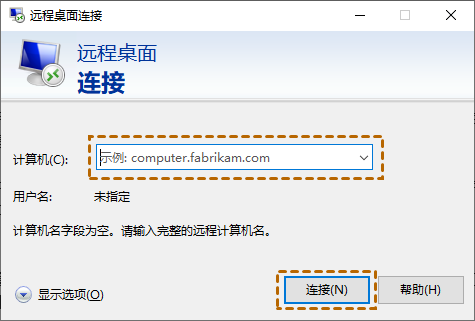局域网远程控制软件有哪些?
有哪些值得推荐的局域网远程控制软件工具?通过本文您可以了解到两款能在局域网内远程控制电脑的软件。
分享两款局域网远程控制软件
要使用局域网远程控制软件来远程连接电脑,我们可以先了解下什么是局域网。局域网(LAN)是一种私有网络,一般像公司、学校或者某一个区域的网络都可以叫做局域网,其范围覆盖为几千米之内。
局域网内远程控制软件有很多,而且在我们使用的Windows系统中就自带着一个局域网远程控制软件工具,而本文主要为您介绍两款局域网远程控制软件分别是Windows远程桌面和远程看看软件。
一、Windows远程桌面
若您只是想在局域网内从一台电脑远程控制另一台电脑,您可以使用Windows内置的远程桌面工具。Windows远程桌面工具可以当作一个局域网远程控制软件来使用,它可以帮您直接远程连接局域网内的其他电脑。
使用Windows远程桌面来远程电脑时,您需要远程电脑的IP地址、用户名和密码。这些都准备好了之后,您可以按照以下的步骤依次操作。
步骤1. 在要被控制电脑上按“Windows + I”键打开Windows设置,单击“系统”。然后在设置窗口单击“远程桌面”,再将“启用远程桌面”按钮打开。
注意:因为Win10家庭版不支持远程桌面,如果您使用的是Win10家庭版可以使用远程桌面软件来远程连接电脑。
步骤2. 然后在发起远程控制的电脑上,打开搜索框并输入“远程桌面连接”,然后将其打开。
步骤3. 在远程桌面连接窗口中的“计算机”处输入远程电脑的IP地址,再单击“连接”。然后,再在弹出的窗口中输入用户名和密码,在单击“确定”即可远程连接局域网内的电脑。
小贴士:如果远程桌面连接不上,您可以检查远程桌面功能是否打开或者将Windows防火墙关闭。
二、远程看看软件
远程看看是一款可以在局域网远程控制电脑的软件,它不仅可以在局域网内远程控制电脑,而且还可以通过网络远程控制任何其他地方的电脑,使用远程看看局域网远程控制软件您可以轻松的远程访问家里电脑文件。
远程看看为您提供了多种连接方式,您可以通过发送控制请求、安全码、登录同一账号等方式远程控制电脑,而且这些连接方式操作都简单,即使您是电脑小白也能轻松地远程控制电脑。接下来,让我们一起来看看远程看看如何远程控制电脑吧!
首先,打开下载中心在两台电脑上下载安装并启动远程看看软件,远程看看会为每个设备分配一个设备ID,您可以输入对方电脑的设备ID发送控制请求进行远程控制。
步骤1. 在控制端(发起控制请求的电脑)上,输入要被控制的电脑的设备ID,然后单击“连接”。
步骤2. 进入请求控制界面后,选择“向伙伴发送请求”,然后单击“确定”。
步骤3. 然后,在客户端(被控制的电脑)上会弹出一个窗口,在窗口中单击“同意”,您就可以远程控制对方的电脑了。
总结
以上就是有关局域网远程控制软件工具的全部介绍。使用远程看看软件在局域网内远程控制电脑时,它还为您提供了许多快捷操作,例如:修改远程桌面分辨率、更改远程桌面画质、打开任务管理器、注销或重启等。